Step 1 :
Instal dan jalankan aplikasi Advanced Installer 9.2
Step 2 : Pilih
jenis Bahasa Pemograman yang anda gunakan, misalka Visual Basic
Step 3 : klik
“Create Project”
Step 4 : Isikan Nama Produk/Sofware dan nama Perusahaan/Oragnisasi/Personal,Kemudian
klik tombol Next
Step 5 : Pilih format setup yang
akan di buat, “misalkan yang saya gunakan adalah ”MSI”,kemudian
klik Next
Step 6 :
tentukan lokasi penyimpanan project, Setup file dan Nama Setup, kemudian klik
tombil Next
Step 7 : Browse file project yang sudah di buat dan bebas
dari Complier Error (Kesalahan koding),kemudian klik tombol Next
Step 8 :
Select semua file active control, kemudian klik tombol Next
Step 9 : Klik
tombol rename untuk merubah nama file exe yang di hasilkan oleh project kita
Berik
contreng pada;
- Create shortcut on Dekstop (untuk membuat shortcut pada dekstop)
- Create shortcut in Program grop from Start menu (untuk membuat shortcut Start menu)
Step 10 : beri
ceklis pada launch after install,agar
aplikasi akan di jalankan setelah selesai di install
Step 11 :pilih bahasa yang akan di
gunakan pada installer yang akan kita buat,kemudain klik tombol Next
Step 12 : beri ceklis pada Add License Agreement Dialog untuk membuat informasi
lisensi,jika tidak langsung saja klik tombol Next
Step 13 : klim
tombol Finish
Setelah itu maka file Aktive control yang digunakan oleh
aplikasi yang kita buat akan di tarik
Step 14 : untuk menambahkan file
lain kedalan setup kita pilih menu Installatation -> Resources -> File
and Folders
- Untuk menabahkan file kedalam project kita tinggal klik icon Add Files
- Untuk menabahkan file & Folde kedalam project kita tinggal klik icon Add Folders
- Dan untuk membuat shortcut klik icon Nexw Shortcut
Sepeti yang saya contohkan saya menambahkan file Cristal
Report
Step 15 : tentukan thema installer,
untuk mengaturnay anda tinggal pilh menu Installatation -> User Interface
-> theme, pilih thame installer sesuai keingiana anda kemudian klik “Set as
current”
Step 16 >
membuat license atau serial installer caranya Installatation -> Product
Information -> Licensing
Beri ceklis pada Use Serial validation tektukan jumlah key
dan formasi key, kemudian klik tombol Add
Step 17 : tentukan Operating System
yang support dengan program yang kita buat dengan cara pilh menu Installatation
-> Requiirements -> Launch Conditions
Step 18 : untuk mengkompailer anda
tinggal klik tombol Run/Run and Log jika anda ingin menguji paket installer,
jika tidak klik bluid All dan tunggu hingga
proses selesai
Dan hasilnya
adalah;
Pada folde
“id” adala Setup yang berbaha Indonesia karena pada step
11 kita tadi telah memilih dua bahasa
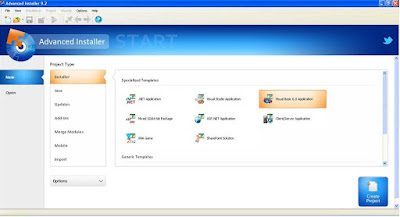





















thank gan, banyak membantu
BalasHapusmas, klo pake sofware tambahan sperti cystal report, gmna cara bkin setup'a.. ? mohon pencerahan,,!! thanks
BalasHapusDia Import sendiri semua file dll dan OCX yang di pakai di Project kita
HapusBang,, jika dalam satu paket instaler terdiri dari file setup.exe ,ada file setup1.bin , setup2.bin, apakah bisa?
BalasHapusbisa saja tapi jangan lupa mengaktifkan file run After Installer
Hapustapi sebaiknya anda compile project anda langsung dengan ADVANCED INSTALLER
thanks infonya gann ......
BalasHapusada yang punya link gratisannya ?
BalasHapusGan Kalau ada database sql server'nya gmn?
BalasHapusia bang gmn kalo ada database'y??
BalasHapusmany thanks to you....my friend.....
BalasHapusbang , pnya ane da mslh ne bang . . .
BalasHapuspas mw jlan advnced instllernya , ktanya hrus dftar lisensi dlu . . .
gmna solusi.a bang , buat dptin lisensi advnced installernya gan , yg gratis . . .
hehehehe . . .
kalo menurut saya cari di internet aja
Hapusmas kalo udah ada file tapi ingin buat installernya atau setup nya aja gimana dong?????
BalasHapusyang step 7 aku bingung, gimana yaa.
BalasHapusOm kalau untuk registrasi file ocx nya secara otomatis gmn om?
BalasHapusMau tanya. Kalau mau customize gambar installation nya bisa nggak ? Ya, maksudnya gambar waktu instalasi itu pakai gambar sendiri.
BalasHapusBisa
HapusKomentar ini telah dihapus oleh pengarang.
BalasHapuskalau pake database My SQL atau SQL server bisa ngak gan??? soalnya lagi coba2 bikin project yang pake databasenya SQL, biasanya ane instalkan SQL nya di kompi client, kalau bisa di setup kan lebih enak gan, tingal running satu aja, dah ada database ama aplikasinya langsung, kayak nginstal aolikasi hasil download gitu.... mohon pencerahannya gan...???/
BalasHapusgan Klw database nya SQL SERVER Gmn yaaa??
BalasHapusMas kalau pakai sql server 2017 yang baru , di Advanced Instrallernya hanya sampai 16 , itu gimana ?
BalasHapus